Rumah >Tutorial perisian >Perisian komputer >Proses operasi menyambung garis lurus dan melukis garisan dalam AutoCAD2016
Proses operasi menyambung garis lurus dan melukis garisan dalam AutoCAD2016
- PHPzke hadapan
- 2024-05-08 09:49:301192semak imbas
Bagaimana untuk menyambung garisan dan melukis garisan lurus dengan cekap dalam AutoCAD? Adakah proses operasi menyambung talian dalam AutoCAD2016 mengelirukan? Editor PHP Strawberry membawakan anda tutorial terperinci hari ini, menerangkan langkah demi langkah kaedah penyambungan yang betul dalam AutoCAD 2016, membolehkan anda melukis garis lurus yang licin dan tepat dengan mudah.
Kami mula-mula klik pada desktop untuk membuka perisian AutoCAD2016
Selepas membukanya, kami mendapati arahan garis lurus dalam menu biasa, seperti yang ditunjukkan dalam gambar:

Kemudian kami memilih arahan garis lurus dan kami melukis garis lurus sesuka hati, seperti yang ditunjukkan dalam gambar:

Teruskan memilih arahan garis lurus, kemudian pilih titik akhir garis lurus yang baru dilukis, dan gerakkan tetikus ke titik lain tanpa mengklik pada masa ini, seperti yang ditunjukkan dalam gambar:

Seterusnya kita masukkan maklumat yang diperlukan dalam baris input arahan Panjang, seperti yang ditunjukkan dalam gambar:
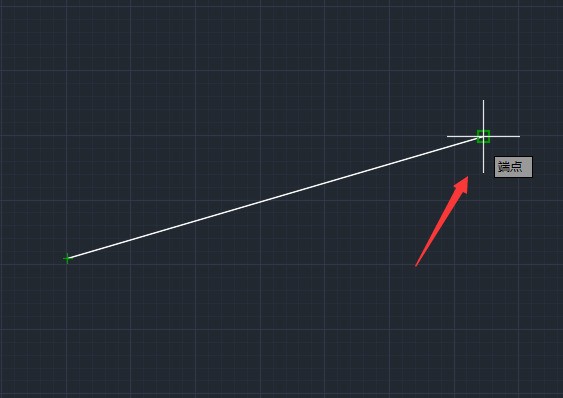
Selepas memasukkan panjang, anda dapat melihat bahawa kami telah menentukan jarak tertentu pada garis lurus tadi, seperti yang ditunjukkan dalam gambar:

Mengikut perkara yang disebutkan tadi, kita boleh dengan mudah Tanah melukis garis lurus pada jarak tertentu pada garis lurus ini, seperti yang ditunjukkan dalam rajah:

Atas ialah kandungan terperinci Proses operasi menyambung garis lurus dan melukis garisan dalam AutoCAD2016. Untuk maklumat lanjut, sila ikut artikel berkaitan lain di laman web China PHP!
Artikel berkaitan
Lihat lagi- Bagaimana untuk melihat permainan tersembunyi di Steam
- Bagaimana untuk menggunakan perisian yang sesuai untuk membuka fail dll pada komputer win10?
- Bagaimana untuk menetapkan kata laluan akaun yang disimpan dan melihat kata laluan akaun pengguna yang disimpan dalam Pelayar 360
- Cara menggunakan CAD untuk menandakan semua dimensi dengan satu klik
- Cara membatalkan lompatan automatik IE ke tepi

